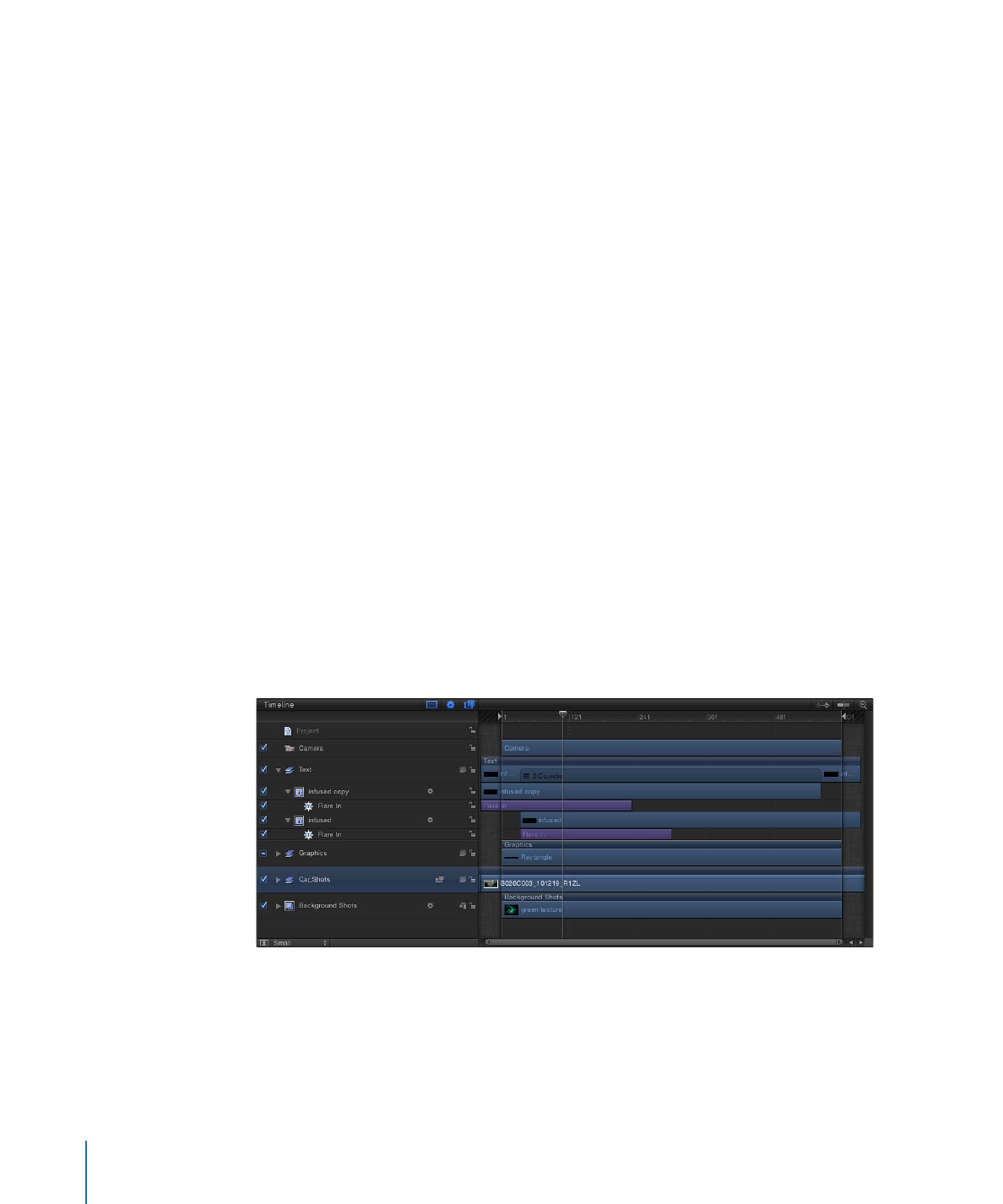
タイムライン
「タイムライン」には、プロジェクト(レイヤー)の視覚的な要素と、カメラ、
ライト、キーフレーム、マスク、ビヘイビア、フィルタなどのエフェクトが表示
されます。左側には「タイムライン」のレイヤーリストが表示されます。右側に
は「タイムライン」のトラック領域が表示されます。「タイムライン」を使いか
たの詳細については、「
タイムラインを使う
」を参照してください。
「タイムライン」を表示するには
以下のいずれかの操作を行います:
µ
「ウインドウ」>「ビデオタイムライン」と選択します(または Command + 7
キーを押します)。
114
第 2 章
Motion のインターフェイス
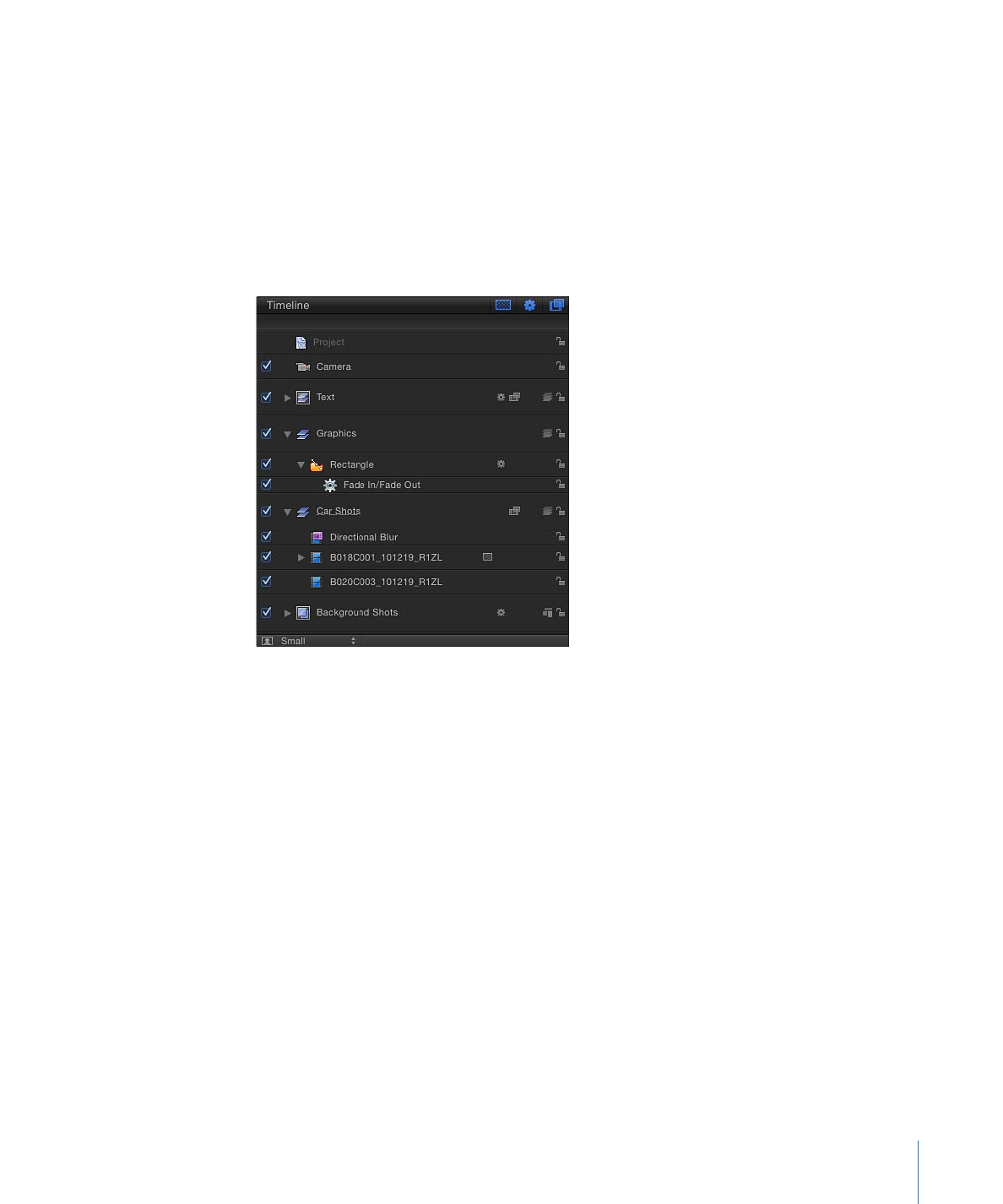
µ
ワークスペースの右下隅にある「ビデオタイムラインを表示/隠す」ボタンを選
択します。